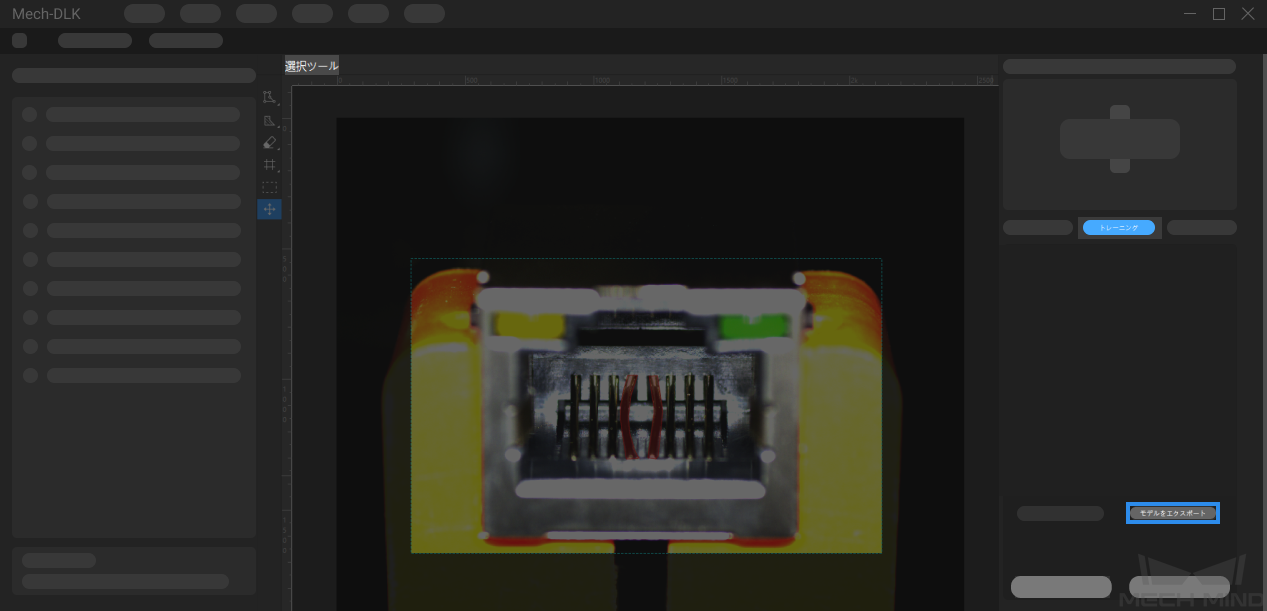初めてのモデルトレーニング¶
本節では、欠陥セグメンテーションの例を通して、ディープラーニングモデルのトレーニング方法について紹介していきます。サンプルデータは、ネットワークポートの画像を取り上げます。
事前準備
Mech-DLK 実行環境のインストール が完了したことを確認してください。
ネットワークポートの画像データをダウンロードして解凍してください( クリックでダウンロード )。
トレーニング手順
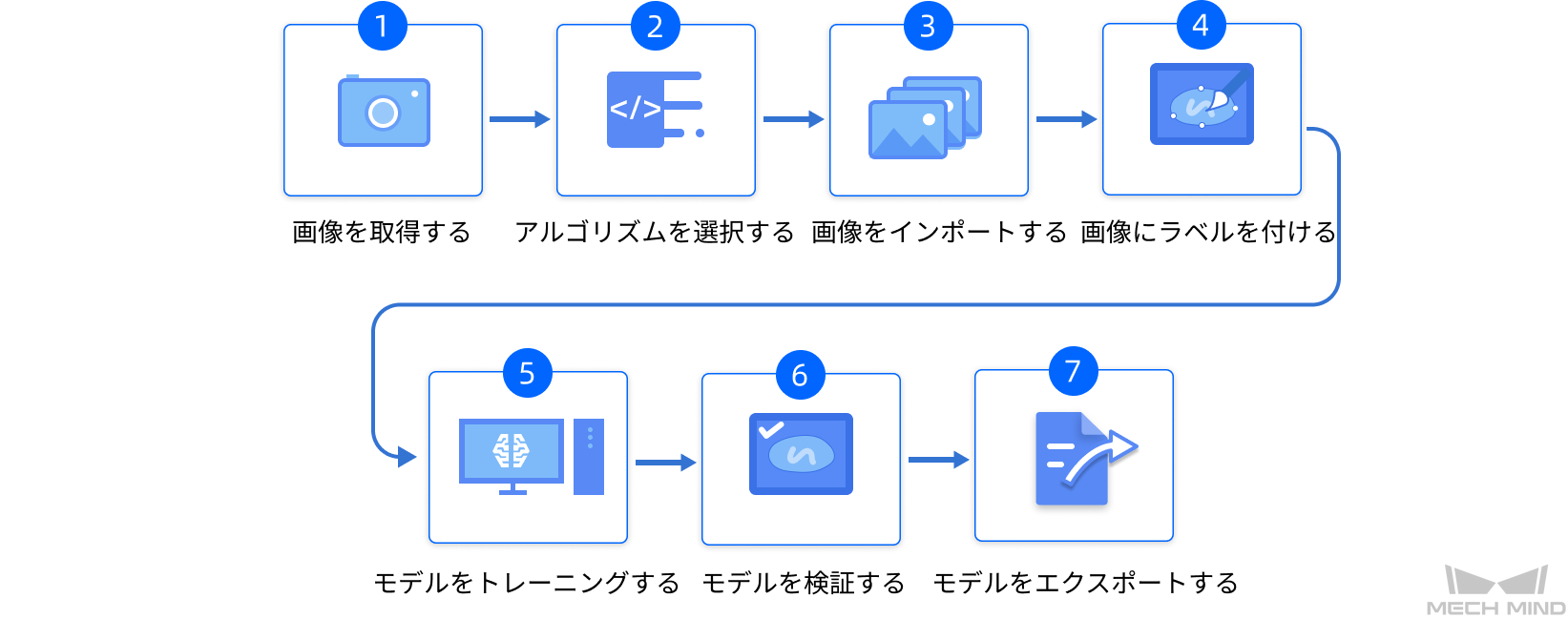
プロジェクトを新規作成する
ホーム画面の プロジェクトを新規作成 をクリックし、パスを指定して名前を入力し、最後に OK をクリックします。
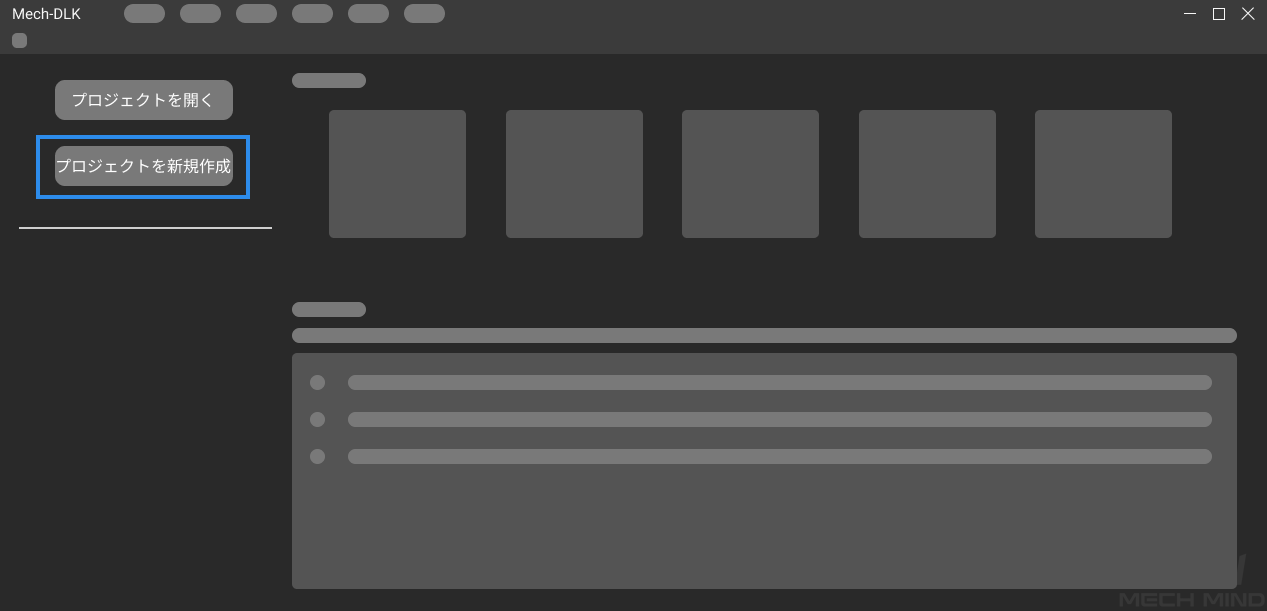
欠陥セグメンテーションモジュールを追加する
画面右側モジュールバーの
 をクリックし、 欠陥セグメンテーション を選択してから OK をクリックします。
をクリックし、 欠陥セグメンテーション を選択してから OK をクリックします。
画像をインポートする
画面左上の インポート をクリックし、画像やフォルダ、またはデータセットのパスを選択してインポートします。
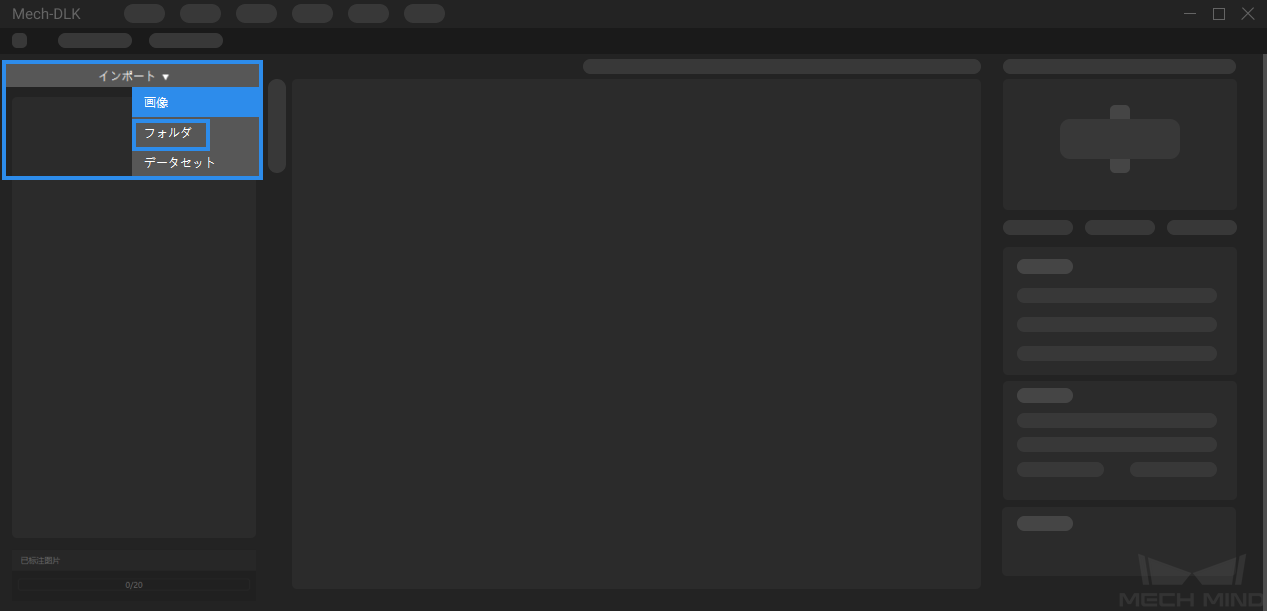
画像にラベルを付ける
この例では、欠陥なしの画像にOKのラベルを付け、針の曲げと欠損に対してNGをつけます。

NG画像に対して、アノテーション画面左側のツールバー
 をマウスの左ボタンで長押しするか、右クリックでラベル付けツールを呼び出します。欠陥形状に合わせたツールを使用し、画像内すべての欠陥にラベルを付けます。間違った場合は、
をマウスの左ボタンで長押しするか、右クリックでラベル付けツールを呼び出します。欠陥形状に合わせたツールを使用し、画像内すべての欠陥にラベルを付けます。間違った場合は、  の消しゴムツールを使って修正してください。
の消しゴムツールを使って修正してください。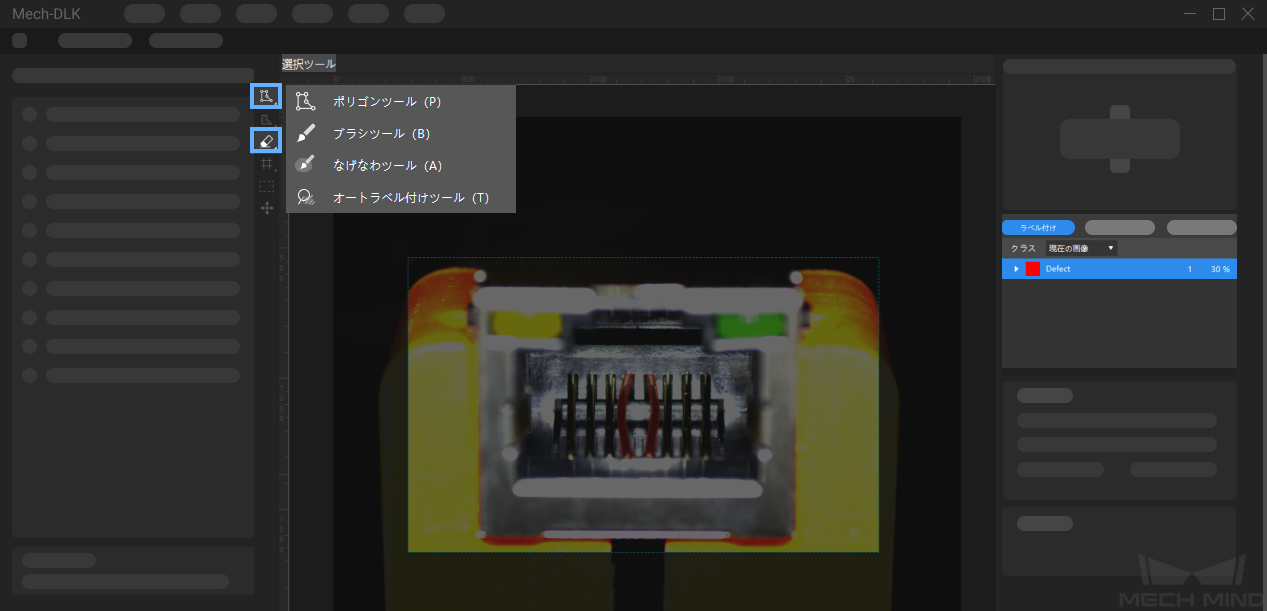
欠陥ラベルがないOK画像に対して、左側の画像リストで選択して右クリックで OKに設定 をクリックします。少なくとも一枚のOK画像が必要です。
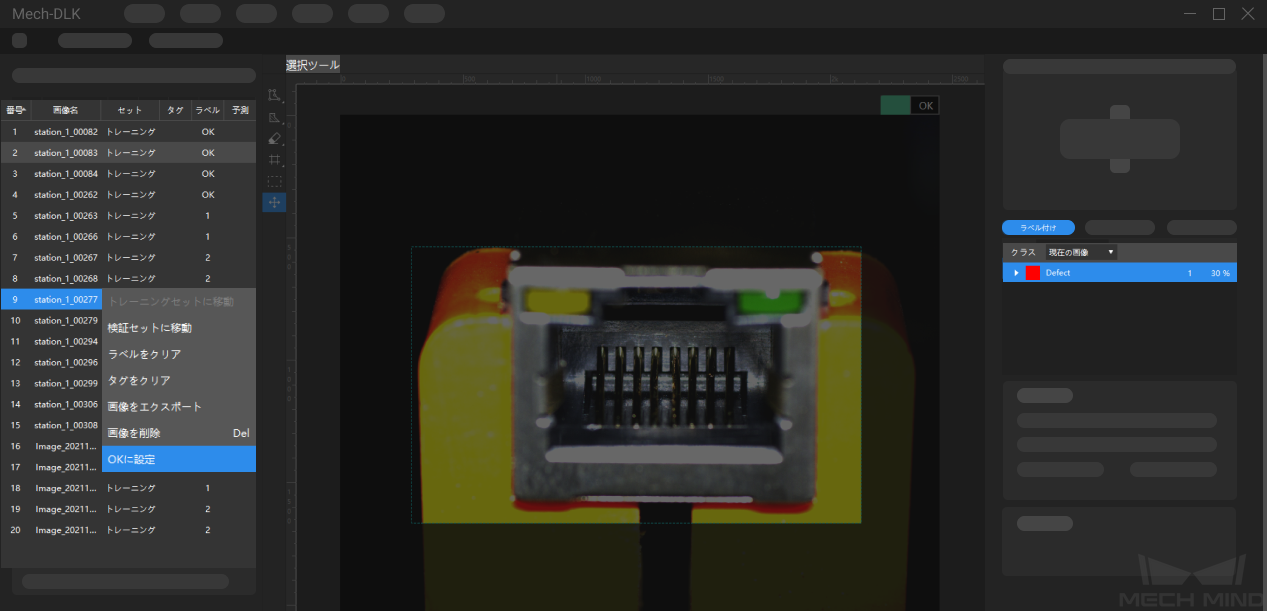
モデルをトレーニングする
右のトレーニングタグに入り、下の トレーニング をクリックしてトレーニングを開始します。
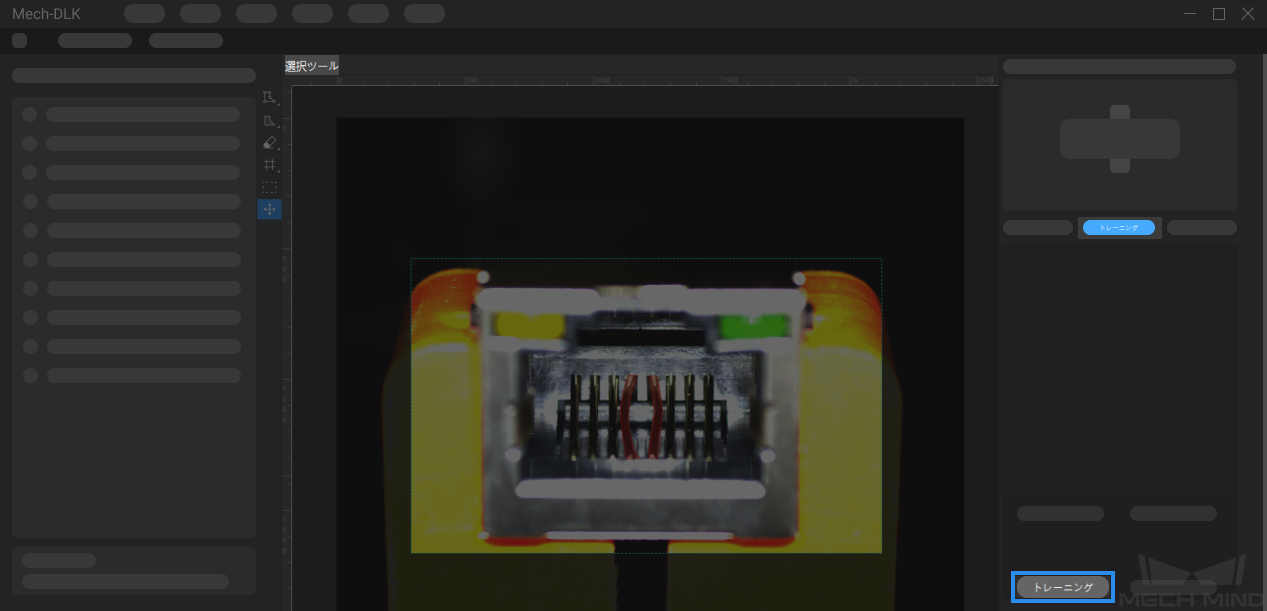
モデルを検証する
モデルトレーニング終了後、検証 をクリックして、 検証結果 のタグに入り結果を確認します。

モデルをエクスポートする
最後に、右側の モデルをエクスポート をクリックして、トレーニング後のモデルをプロジェクトフォルダにエクスポートします。モデルファイルはデフォルトで「model.dlkpack」となります。ニーズに応じてモデルをデプロイすることができます。